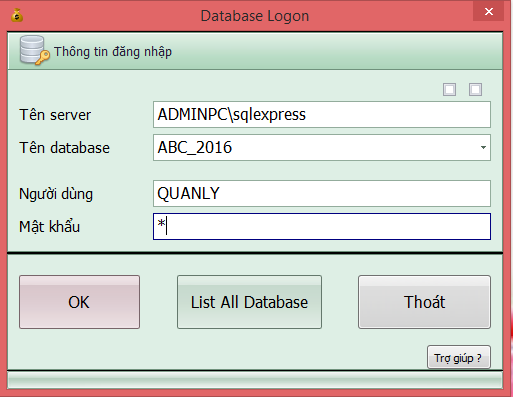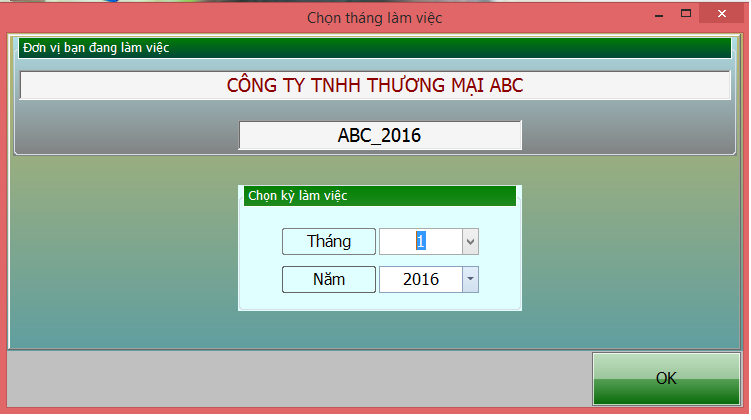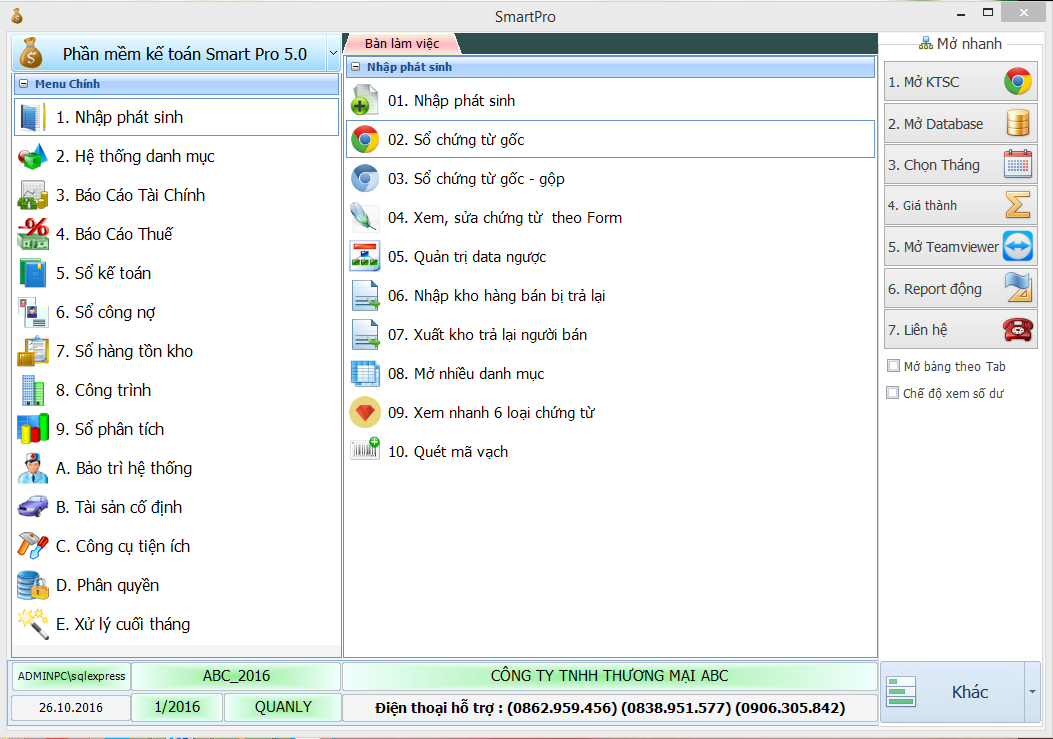Sau khi cài Phần mềm kế toán Smart Pro vào máy chủ và máy con (nếu có), mặc định một biểu tượng phần mềm Smart Pro sẽ được đưa ra ngoài màn hình máy tính. Để khởi động phần mềm, bạn double click vào biểu tượng đó và màn hình đăng nhập sẽ xuất hiện như hình dưới đây:
- Trên màn hình đăng nhập có các trường nhập sau:
+ Tên Server: Thường là tên máy tính cài SQL Server (Máy chủ) kèm với tên của SQL Server đã cài cách nhau bởi dấu “\”.
Chú ý: Nếu bạn thay đổi tên máy tính thì tên của Server cũng sẽ thay đổi theo tên tương ứng.
+ Tên Database: Nhập tên Database mà bạn làm việc
Chú ý: Dù bạn chỉ sử dụng một hay nhiều database, để có thể chọn chính xác Database bạn hãy nhập Mật khẩu trước sau đó nhấn vào nút List All Database để phần mềm liệt các Database hiện có, khi đó bạn sẽ lấy được đúng tên Database mình cần làm việc
+ Người dùng: Mặc định user có quyền cao nhất được tạo sẵn là QUANLY, riêng đối với các máy trạm tùy theo nhu cầu bạn có thể tự tạo user sử dụng riêng cho từng người hoặc yêu cầu nhân viên kĩ thuật cài máy tạo thêm user.
+ Mật khẩu: Mặc định mọi user đều có mật khẩu ban đầu là số 1, bạn có thể vào phần mềm thay đổi theo ý muốn để đảm bảo tính bảo mật.
- Sau khi điền đầy đủ thông tin, bạn click phím OK => Nếu đăng nhập thành công thì màn hình chọn kỳ làm việc sẽ hiện lên như hình:
- Lúc này màn hình sẽ cho bạn biết Tên công ty, Data mà bạn đang làm việc, bạn chọn tháng và năm làm việc phù hợp.
Chú ý: Trên Phần mềm Smart Pro, mỗi công ty yêu cầu phải tạo một database cho từng năm làm việc cụ thể, do đó bạn có thể ghép tên công ty kèm với năm hạch toán để làm tên database dễ phân biệt.
- Cuối cùng bạn nhấn nút OK để vào phần mềm, khi đó giao diện chính của phần mềm sẽ xuất hiện như sau:
Bên cạnh bài viết này, quý khách hàng và bạn đọc có thể tham khảo video hướng dẫn tại link bên dưới (Chi tiết phân hệ: 1. Làm quen với Phần mềm)